네트워크에서 디바이스를 발견하여 설치
드라이버 설치 시 TCP/IP 네트워크에서 디바이스를 검색할 수 있습니다.
 참고
참고TCP/IP가 아닌 다른 네트워크 환경의 경우, 포트 또는 IP 주소를 지정하여 설치하는 절차를 참조하십시오.
사용하고 있는 네트워크 환경에 대해 모르는 경우 네트워크 관리자에 문의합니다.
선행 조건
디바이스는 사용 중인 컴퓨터와 같은 서브넷에 위치하고 있습니다(TCP/IP 네트워크 환경의 경우).
디바이스에서 [WSD인쇄 사용] 및 [멀티캐스트 탐색 설정] 모두에 대한 설정 활성화(WSD를 사용하는 네트워크 환경)
디바이스의 페이지 설명 언어 선택(플러그 & 플레이) 기능 설정
사용 주인 드라이버와 일치하도록 디바이스에서 [PDL 선택 (플러그 앤 플레이)]을 설정합니다. 설정 방법에 대한 자세한 내용은 디바이스의 설명서를 참조하십시오.
디바이스는 반드시 사용하고 있는 컴퓨터와 같은 서브넷에 있어야 합니다.
컴퓨터를 시작할 때 관리자 권한이 있는 사용자로 로그인합니다.
[데스크톱]의 화면 표시(Windows 8.1/Server 2012/Server 2012 R2 사용 시)
절차
1.
설치 프로그램이 시작됩니다.
웹 사이트에서 다운로드한 설치 프로그램을 사용하는 경우
다운로드한 파일의 압축을 해제하기 위해 두 번 클릭합니다. 설치 프로그램의 압축이 해제된 후 자동으로 시작되지 않는 경우 [Setup.exe]를 두 번 클릭합니다.
첨부된 CD-ROM을 사용하는 경우
(1) 컴퓨터에 CD-ROM을 넣습니다.
CD-ROM 메뉴가 표시되지 않는 경우 다음의 "상세 설명 열기"를 클릭합니다.
아래 절차에 따라 설치 프로그램을 시작합니다.
CD-ROM을 삽입하라는 메시지가 표시되거나 Windows 탐색기가 표시될 경우: [MInst.exe]를 실행하십시오.
아무것도 표시되지 않는 경우 CD-ROM 아이콘을 더블 클릭합니다.
상기 [MInst.exe]가 존재하지 않는 경우: CD-ROM의 드라이버 폴더에서 [Setup.exe]를 실행하십시오.
[Setup.exe]를 실행한 경우, 2단계로 진행합니다.
(2) 언어 선택 화면이 표시되면 언어를 선택 → [OK]를 클릭합니다.
(3) 메뉴 화면에서 [설치]를 클릭합니다.
(4) [연결 유형 선택] 화면이 표시되면, [네트워크 연결]을 선택 → [다음]을 클릭합니다.
(5) 표시된 화면에서 설치할 드라이버가 선택되었는지 확인 → [설치]를 클릭합니다.
(6) 캐논 소프트웨어 사용권 계약서의 내용을 확인 → [예]를 클릭합니다.
2.
언어 선택 → [다음]을 클릭합니다.
3.
캐논 소프트웨어 사용권 계약서가 표시되면, 내용을 확인 → [예]를 클릭합니다.
4.
[표준]을 선택 → [다음]을 클릭합니다.
[절전 모드에 있는 프린터를 다시 활성화한 다음 검색]: 네트워크에서 절전 모드에 있는 디바이스를 감지할 때 선택합니다.
[Readme 파일 표시]: Readme 파일을 참조하려면 클릭합니다.
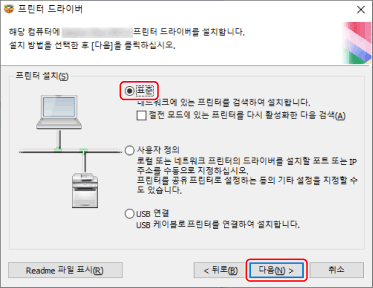
5.
필요한 항목을 선택 → [다음]을 클릭합니다.
[프린터 드라이버를 설치할 프로세스]: 드라이버가 이미 설치되어 있는 경우 필요 시 선택합니다.
[Canon Driver Information Assist Service]: 디바이스 정보 검색 기능을 사용할 때 선택합니다.

6.
[프린터 목록]에서 설치할 디바이스를 선택합니다.
[IPv4 디바이스]/[IPv6 디바이스]/[WSD 디바이스] 탭: 디바이스의 연결 방법에 해당하는 시트에 검색 결과가 표시됩니다. 시트를 클릭하여 해당 시트로 전환합니다.
[검색 옵션]: 디바이스를 검색하는 시간을 변경합니다. 이렇게 하면 [프린터 목록]에 디바이스가 표시되지 않을 때 디바이스를 검색하는 데 소비하는 시간을 연장할 수 있습니다.
디바이스에서 지정한 SNMP 커뮤니티 이름을 입력하여 [IPv4 디바이스]/[IPv6 디바이스] 시트에 검색 결과를 표시할 수 있습니다.
디바이스에서 기본 이름인 "public" 이외의 다른 이름을 지정한 경우 이 항목을 설정합니다.
[다시 검색]: [프린터 목록]에 디바이스가 표시되지 않는 경우 이 항목을 클릭합니다. 다시 검색한 후에도 디바이스가 표시되지 않으면 [사용자 정의]를 선택하고 포트 또는 IP 주소를 지정하여 설치합니다.
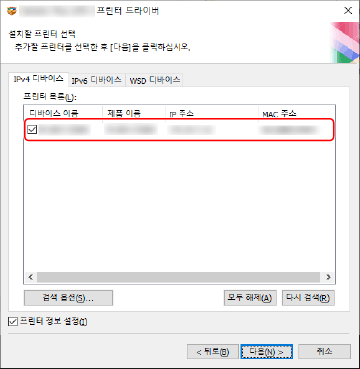
7.
디바이스 이름을 변경하거나 디바이스를 기본 디바이스로 설정하려는 경우 [프린터 정보 설정]을 선택 → [다음]을 클릭합니다.
디바이스 이름을 변경하거나 디바이스를 기본 디바이스로 설정하지 않는 경우 [다음]을 클릭하고 9. 단계로 계속 진행합니다.
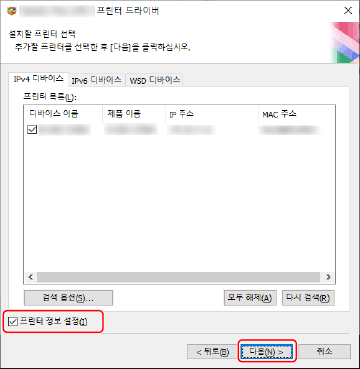
8.
필요한 경우 [프린터 이름]을 선택 → [다음]을 클릭합니다.
[리모트 UI의 바로 가기를 바탕 화면에 만들기]: 바탕 화면에 디바이스의 리모트 UI에 대한 바로 가기를 만듭니다.
드라이버를 설치한 후 수동으로 바로 가기에 설정된 디바이스의 IP 주소를 업데이트하거나 바로 가기를 삭제할 수 있습니다.
[기본값으로 설정]: 디바이스를 일반적으로 사용하는 디바이스로 설정하기 위해 선택합니다.
[공유 프린터로 사용]: 디바이스의 공유 설정을 구성하는 경우 선택합니다.
디바이스가 WSD 포트로 연결되어 있는 경우 [프린터 이름]을 선택할 수 없습니다.
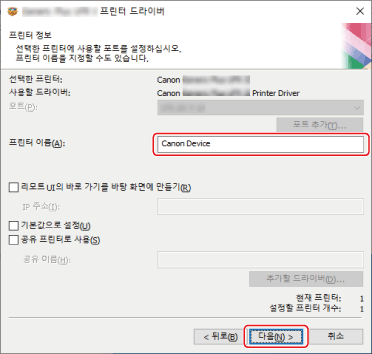
[드라이버를 설치할 프린터 목록]을 확인 → [시작]을 클릭합니다.
화면의 지침에 따라 설치를 진행합니다.
10.
[다시 시작](또는 [종료])을 클릭합니다.